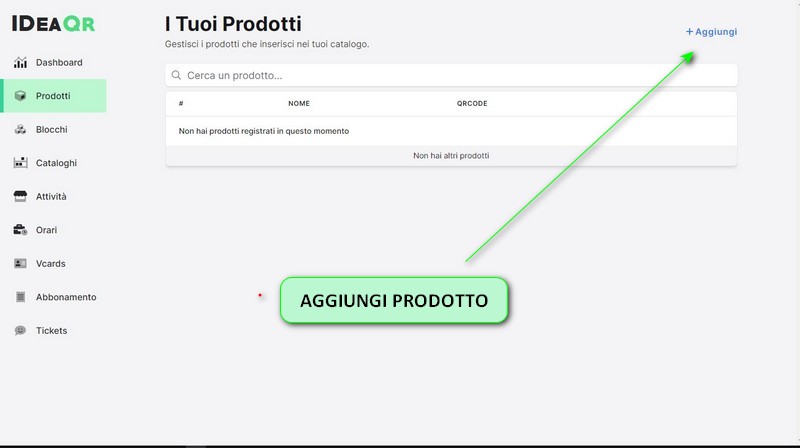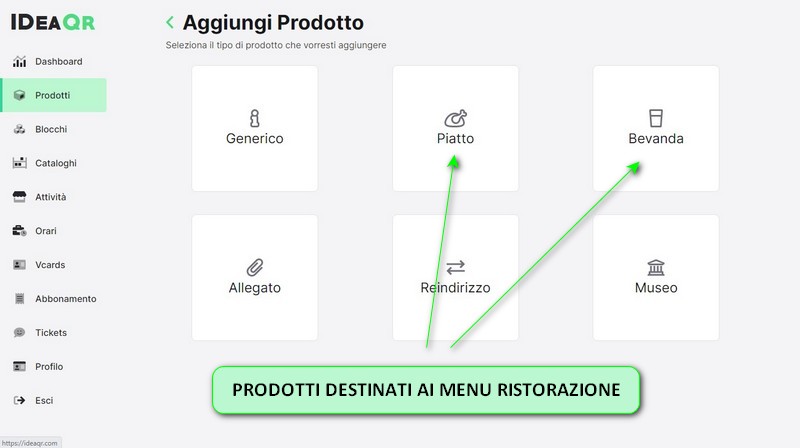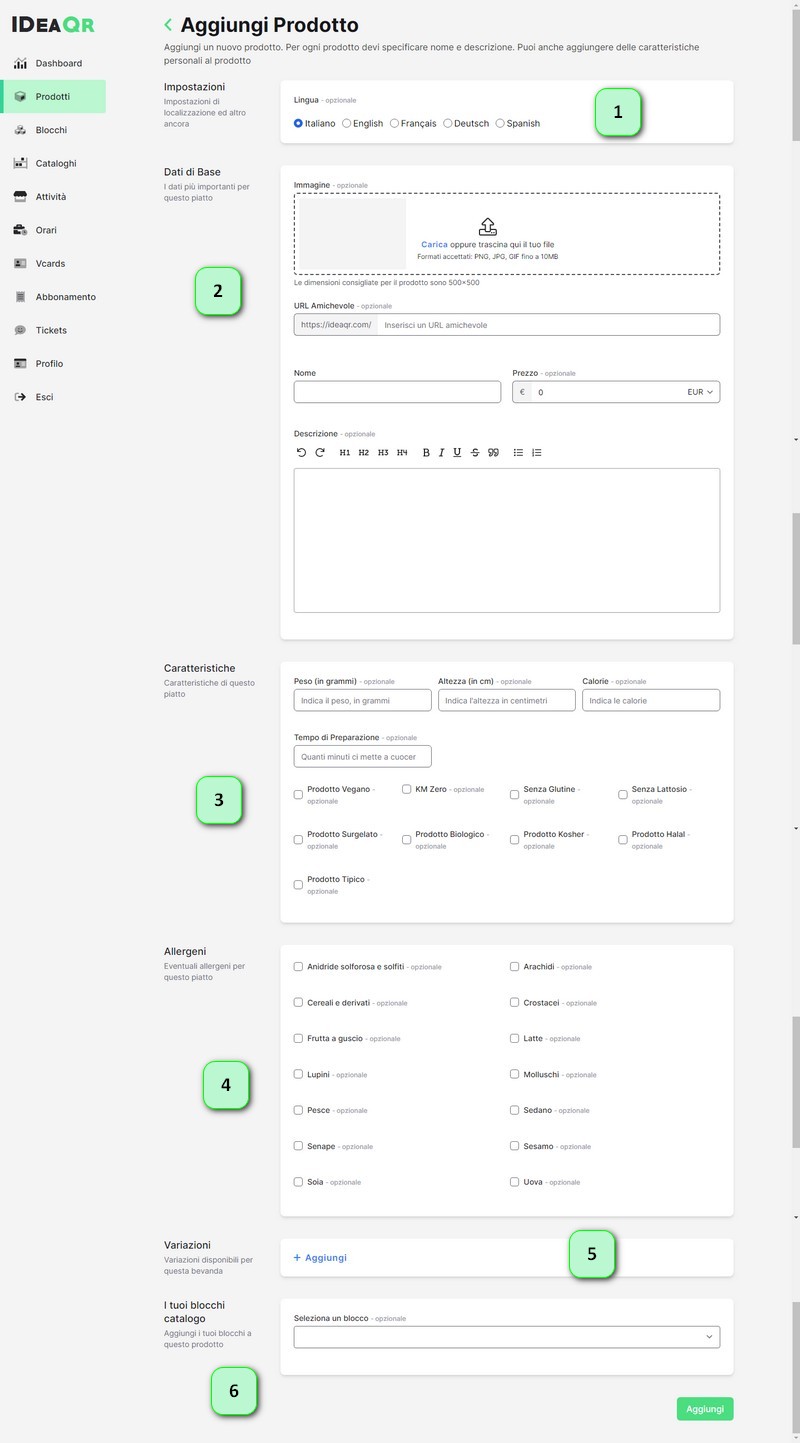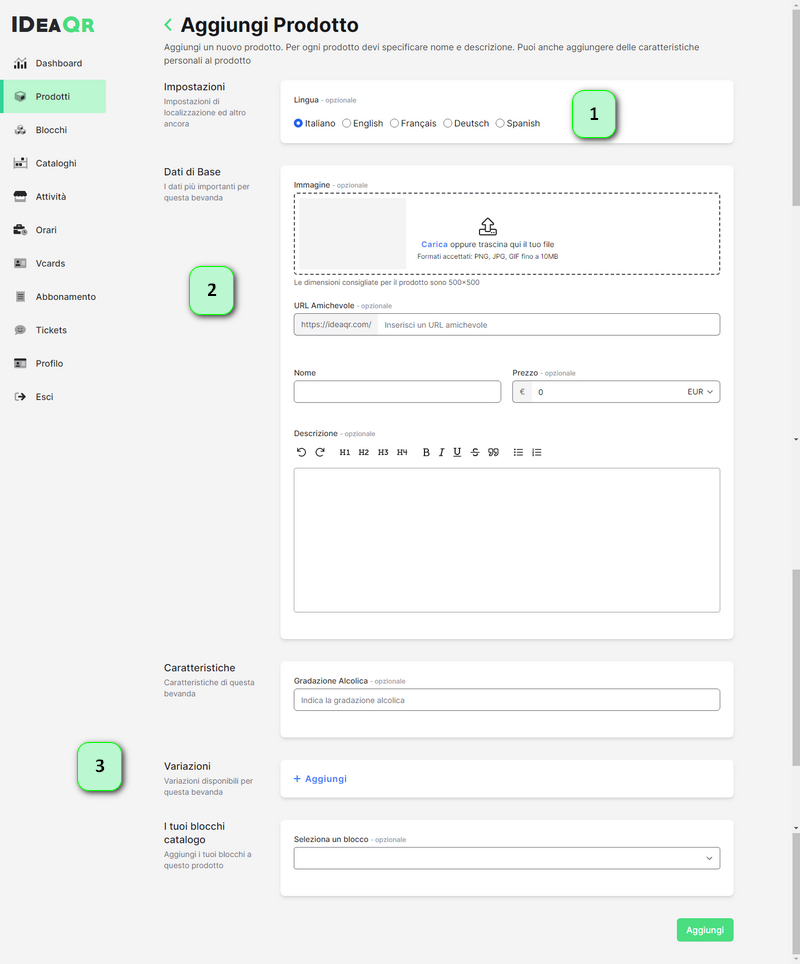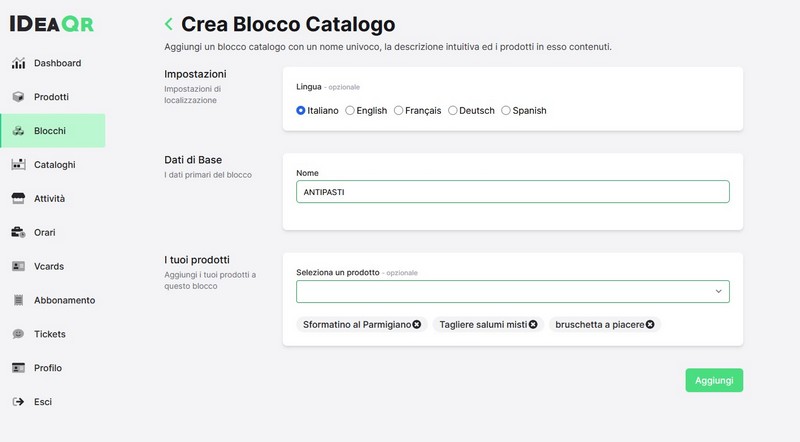Menu ristorazione come realizzarlo
Per realizzare ogni menu dovrai utilizzare queste 4 sezioni :
PRODOTTI > Creazione e inserimento dei singoli piatti o prodotti.
BLOCCHI > Gestione gruppi di prodotti come Antipasti, Primi, Secondi, piatti di carne, di pesce, bibite, carta dei vini ecc. ecc
CATALOGHI > Creazione dei vari menu che necessita la tua attività pranzo cena, oppure Menu di Natale o di San Valentino ecc.
ATTIVITÀ > Identifica ogni singola attività
Come vedremo in seguito non è necessario seguire una sequenza obbligata, noi consigliamo di farlo dalla sezione PRODOTTI
Partiamo dalla creazione dei singoli patti selezionando la categoria PRODOTTI
Una volta selezionato +Aggiungi la pagina di destinazione porta a scegliere il tipo di prodotto che vorrete creare.
Le altre voci prodotto sono destinati ad altri servizi che illustreremo nelle guide successive. Nella creazione di un menu utilizzeremo le due categorie Piatto e Bevanda.
Partiamo con inserire un piatto, successivamente sempre da questa sezione andremo ad aggiungere ulteriori portate.
Selezionando Piatto arriverai in questa schermata dove andrai ad inserire tutte le informazioni del piatto, non occorre inserirle tutte quelle obbligatorie sono indicate dopo la descrizione del campo.
Sezione 1 > In questa sezione dovrai selezionare la lingua con cui inserirai la descrizione della portata, una volta completata tutta la scheda, selezionando ulteriore lingua, ricompilerai i campi alla fine clicca sul tasto aggiungi per salvare la portate in tutte le lingue inserite.
Sezione 2 > La sezione è dedicata all'inserimento dei dati principali del singolo piatto, i dati obbligatori sono il nome e il costo gli altri campi sono facoltativi deciderai se inserirli o meno, la foto e la descrizione sono sicuramente apprezzati.
L'URL amichevole normalmente non viene utilizzato, se ti interessa promuovere il singolo piatto con un Qrcode dedicato inserisci un nome che lo richiami.
Sezione 3 > Nella sezione 3 potrai inserire le caratteristiche del piatto, il peso, l'altezza, le calorie il tempo di preparazione cosi come altre informazioni.
Sezione 4 > Questa sezione non va assolutamente trascurata, indica gli allergeni è un ottimo servizio che i tuoi clienti apprezzeranno molto.
Sezione 5 > Le variazioni che il piatto può avere, dal peso all'aggiunta di ingredienti.
Sezione 6 > In questa sezione potrai inserire la portata in uno o più blocchi del vostro menu, inteso come Antipasti, Primi, Piatti di carne giusto per fare qualche esempio, al momento non ne abbiamo ancora creati e non inseriamo nulla, lo faremo in seguito.
Una volta terminato di compilare i campi che riterrai necessari, potrete selezionare nella Sezione 1 un'altra lingua, dovrai ricompilare nella lingua prescelta i campi, così per tutte le lingue che vorrete presentare il vostro menu. Una volta ultimato l'inserimento cliccare sul tasto verde in basso con scritto Aggiungi
A questo punto avrai creato un prodotto e potrai continuare aggiungendone altri oppure variare tipo di prodotto, adesso vediamo come inserire una bevanda.
Le bevande occupano un posto importante nell'economia di un attività, qui avrai la possibilità di personalizzare al meglio ogni tipo di bevanda che vorrai inserire, dalle bibite ai vini e liquori pregiati.
Sezione 1 > Come nei piatti qui potrai selezionare la lingua in cui vorrai
Sezione 2 > Non sei obbligato ad inserire immagine della bevanda, se lo fai rispetta le dimensioni riportate, Obbligatorio inserire in nome della bevanda, costo e descrizione sono opzionali.
Sezione 3 > In questi campi inserisci la gradazione alcolica selezionando aggiungi potrai inserire varianti e quantità. Nel campo I tuoi blocchi catalogo, potrai associarlo ad un listino, se ancora non lo hai creato lascia il campo vuoto lo potrai fare in seguito.
Dopo aver inserito le portate che vorrai inserire nel tuo menu, il passaggio successivo è quello di creare i blocchi che nella configurazione del tuo menù identificano la sua suddivisione. Deciderai tu se dividerlo come antipasti, primi, secondi, contorni, dolci, bevande ecc. oppure piatti di carne , di pesce, pizza, birre, bibite, ecc. oppure una combinazione
Nei Dati di Base alla voce nome inserisci il nome del blocco che vorrai creare, in questo caso per esempio abbiamo inserito ANTIPASTI e nel campo successivo I tuoi prodotti andrai a selezionare tutte le portate che vorrai far rientrare in questo blocco, lo farai selezionandole singolarmente ed ogni volta verrà aggiunta nella parte inferiore come da foto.
Una volta terminato di selezionare tutte le portate del blocco andrai a salvare cliccando sul tasto verde Aggiungi in basso a destra.